Neleiskite „Microsoft Edge Chromium“ įdiegti naudojant „Windows Update“.
Kaip neleisti „Microsoft Edge Chromium“ įdiegti naudojant „Windows Update“.
„Microsoft“ ketina pristatyti stabilią „Edge Chromium“ versiją 2020 m. sausio 15 d. Programa bus automatiškai perduota Windows 10 naudotojams „Windows 10“ 2018 m. balandžio mėn. naujinimas „Redstone 4“, ir aukščiau. Štai ką daryti, jei nenorite jo gauti automatiškai.

„Microsoft“ ruošiasi pakeisti klasikinę „Edge“ programą (EdgeHTML) į naujausią „Chromium“ pagrindu sukurtą programėlę tuo pačiu pavadinimu. „Edge Chromium“, kurioje išlaikomos pagrindinės „Chromium“ ir „Chrome“ funkcijos, yra su išskirtiniais „Microsoft“ teikiamais priedais ir paslaugomis. Numatytoji paieškos sistema yra Bing Garsiai skaityti, Kolekcijos, ir kitoks Privatumo parinktys, kartu su perdaryta „Nustatymų“ vartotojo sąsaja, primenančia klasikinę „Edge“ nustatymų vartotojo sąsają.
Skelbimas
Kai kurie vartotojai ir organizacijos gali nenorėti diegti „Edge Chromium“. Microsoft yra
teikiant jiems skirtas sprendimas „Blokavimo įrankių rinkinys“. Tai scenarijus ir grupės strategijos šablonas, išjungiantis automatinį Microsoft Edge Chromium pristatymą ir diegimą iš stabilios šakos. Blokavimo įrankių rinkinys netrukdys vartotojams rankiniu būdu įdiegti „Microsoft Edge“ (pagrįstas „Chromium“) atsisiunčiant iš interneto arba iš išorinės laikmenos. Tai tik sustabdo automatinį diegimą iš „Windows Update“.Jei esate įprastas naudotojas, galite rankiniu būdu neleisti Edge Chromium įdiegti iš Windows naujinimo, atlikdami paprastą registro pakeitimą. Šiuo atveju jums nieko nereikia atsisiųsti. Turite būti prisijungę naudodami administracinė sąskaita tęsti.
Norėdami neleisti „Microsoft Edge Chromium“ įdiegti naudojant „Windows Update“,
- Atidaryk Registro rengyklės programa.
- Eikite į šį registro raktą.
HKEY_LOCAL_MACHINE\SOFTWARE\Microsoft\EdgeUpdate
Sužinokite, kaip pereiti prie registro rakto vienu paspaudimu. Jei rakto trūksta, tiesiog sukurkite jį. - Dešinėje pakeiskite arba sukurkite naują 32 bitų DWORD reikšmę
„DoNotUpdateToEdgeWithChromium“..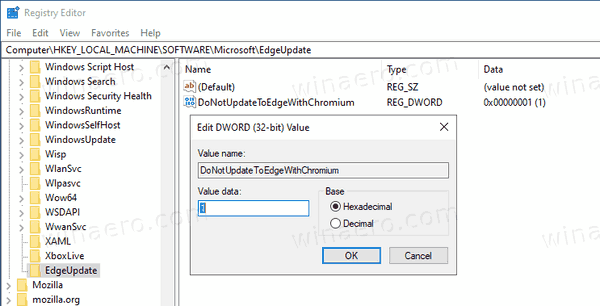
Pastaba: net jei esate veikia 64 bitų Windows vis tiek turite sukurti 32 bitų DWORD reikšmę. - Norėdami blokuoti Edge Chromium pristatymą, nustatykite jo vertę į 1 dešimtaine.
- Ištrinkite reikšmę, kad vėliau ją atblokuotumėte, arba nustatykite vertės duomenis į 0.
Su tavimi baigta!
Norėdami sutaupyti laiko, galite atsisiųsti šiuos registro failus.
Atsisiųsti registro failus
Jei esate sistemos administratorius arba ieškote papildomų funkcijų, pvz., automatizavimo, galbūt norėsite atsisiųsti oficialų blokavimo įrankį.
Atsisiųskite Edge Blocker Toolkit
- Atsisiųskite Edge Blocker failą iš čia:
„Edge Blocker Toolkit“ vykdomąjį failą galite atsisiųsti iš https://t.co/WVpcIqf046.
- Sergejus Tkačenka (@winreview) 2019 m. gruodžio 17 d
- Paleiskite jį, kad ištrauktumėte failus.
- Norėdami užblokuoti „Edge“ diegimą automatiškai, paleiskite
EdgeChromium_Blocker.cmd /B. - Norėdami atblokuoti Edge (platinimas neblokuotas), paleiskite
EdgeChromium_Blocker.cmd /U.
Su tavimi baigta.
Scenarijus turi tokią komandinės eilutės sintaksę: EdgeChromium_Blocker.cmd [
Pavyzdžiui, bėgioti EdgeChromium_Blocker.cmd mymachine /B blokuoti pristatymą mašinoje "mymachine".
| Jungiklis | apibūdinimas |
|---|---|
/B |
Blokų platinimas |
/U |
Atblokuoja platinimą |
/H arba /?
|
Rodo šią santraukos žinyną:Šį įrankį galima naudoti norint nuotoliniu būdu blokuoti arba atblokuoti „Microsoft Edge“ („Chromium“ pagrindu) pristatymą naudojant automatinius naujinimus.Naudojimas:EdgeChromium_Blocker.cmd [B = blokuoti „Microsoft Edge“ („Chromium“ pagrindu) diegimąU = Leisti diegti „Microsoft Edge“ („Chromium“ pagrindu).H = Pagalba
|
Grupės strategijos administravimo šablonas (.ADMX + .ADML failai)
Grupės strategijos administravimo šablonas (.ADMX + .ADML failai) leidžia administratoriams importuoti naujus grupės strategijos parametrus, kad automatiškai blokuotų arba atblokuotų pristatyti „Microsoft Edge“ (pagrįstą „Chromium“) į savo grupės strategijos aplinką ir naudoti grupės strategiją, kad centralizuotai atliktų veiksmą visose jų sistemose. aplinką.
Vartotojai, naudojantys 1803 ir naujesnę Windows 10 versiją, matys politiką tokiu keliu:
/Kompiuterio konfigūracija /Administravimo šablonai /Windows komponentai /Windows naujinimas /Microsoft Edge (Chromium) blokatoriai Pastaba: Šis nustatymas galimas tik kaip kompiuterio nustatymas; nėra vienam vartotojui skirto nustatymo. Be to, anksčiau minėtas registro nustatymas nėra saugomas politikos rakte ir laikomas pirmenybe. Todėl, jei nustatymą įgyvendinantis grupės strategijos objektas kada nors bus pašalintas arba politika nustatyta kaip Nekonfigūruota, nustatymas išliks. Norėdami atblokuoti Microsoft Edge (pagrįstą Chromium) platinimą naudodami grupės strategiją, nustatykite strategiją į Išjungta.
Viskas.

